Как ускорить процесс завершения работы Windows

Вас раздражает, что Windows XP слишком долго выключается, когда вы куда-то спешите? Если это как раз то, что вам нужно.
Потоковые платформы вот-вот сделают DVD устаревшими. Кроме того, производители ноутбуков и настольных компьютеров удаляют функцию воспроизведения DVD. Наиболее распространенным примером является исключение Microsoft Windows Media Center из Windows 11 и 10. Они решили не платить никаких лицензионных сборов за воспроизведение DVD, и, следовательно, устройства Windows 10 и 11 не смогут воспроизводить ваши любимые DVD-фильмы или шоу.
Несколько пользователей Windows 10/11 пытаются прибегнуть к приложению Windows DVD Player. Но он страдает от нескольких сбоев, таких как DVD-привод, который не может читать диски, не может декодировать некоторые DVD-диски, не может воспроизводить DVD-диски из других регионов и периодически зависает при воспроизведении. Не беспокойтесь, поскольку следующее решение позволяет воспроизводить DVD в Windows 10/11.
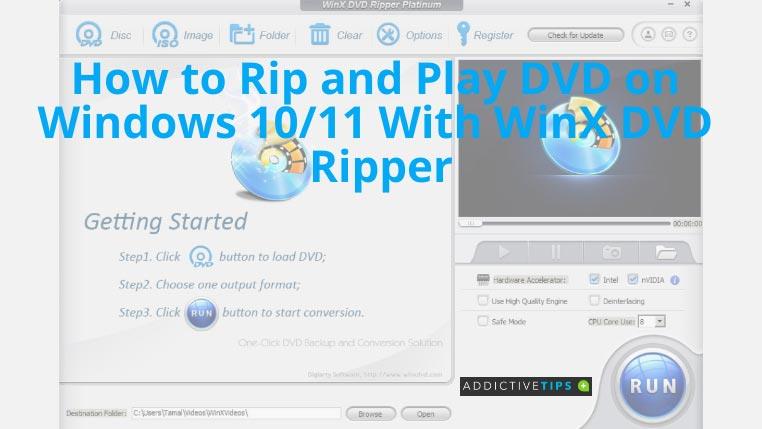
Решение: копирование DVD в MP4 и воспроизведение DVD в Windows 10/11.
Для плавного воспроизведения дисков DVD и Blu-ray на ПК с Windows 11 или Windows 10 WinX DVD Ripper должен быть вашим первым выбором. Он предлагает ряд услуг в одном легком и простом в использовании приложении.
Инструмент для оцифровки DVD позволяет клонировать, создавать резервные копии, копировать, архивировать и редактировать содержимое DVD за минимально возможное время по сравнению с другими инструментами для копирования DVD. Вы можете преобразовать свой DVD в видеофайл, совместимый с более чем 350 мультимедийными устройствами и смартфонами. Большинство лучших DVD-плееров для Windows 10/11 не предлагают вам эту опцию.
Вы больше не ограничены просмотром DVD-дисков на DVD-плеере или компьютере. Вместо этого вы можете одновременно смотреть свои любимые телепередачи или фильмы на планшетах, смартфонах, стримерах NAS, смарт-телевизорах, Sony PlayStation (PS4/5), Xbox One, iPad, macOS и т. д.
Приложение также предоставляет некоторые уникальные функции и функции:
Со всеми этими расширенными функциями вам обязательно стоит попробовать WinX DVD Ripper для воспроизведения DVD в Windows 10 и 11.
Как скопировать DVD в MP4 с помощью WinX DVD Ripper
WinX DVD Ripper для Windows 10/11 позволяет безупречно конвертировать DVD-диски в MP4, AVI, FLV, MPEG и т. д. для мгновенного и безошибочного воспроизведения на Windows 10, 11 и многих других мультимедийных устройствах. Вот простые и быстрые шаги для копирования DVD с помощью WinX DVD Ripper:

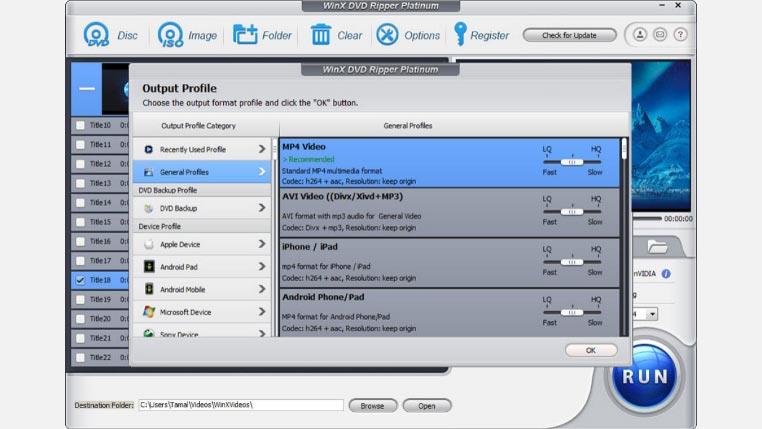
Вот и все! После завершения процесса копирования целевая папка откроется автоматически. Теперь вы можете открыть файл MP4 для воспроизведения DVD в Windows 10/11.
WinX DVD Ripper: основные функции
Инструмент предлагает множество функций, и мы выделили некоторые из наиболее важных ниже:
Заключительные слова
Преобразование DVD в MP4 популярно среди пользователей ноутбуков или настольных компьютеров с Windows 10/11 для воспроизведения DVD, поскольку MP4 — это облегченный формат для хранения видео и телепередач на вашем устройстве. Хотя большинство инструментов не всегда могут выполнять свои обещания, WinX DVD Ripper является исключением.
Благодаря аппаратному ускорению уровня 3, многоэкранным профилям преобразования и любой поддержке DVD это, безусловно, идеальный инструмент, которым вы должны владеть, чтобы конвертировать и продолжать наслаждаться своей коллекцией DVD.
Вас раздражает, что Windows XP слишком долго выключается, когда вы куда-то спешите? Если это как раз то, что вам нужно.
Вы снова и снова обращаетесь к одному и тому же разделу реестра с помощью редактора реестра и теперь хотите перенести его на другой компьютер? В Windows
В Windows 7 есть немало улучшений, с которыми согласится большинство. Но не все функции были улучшены, и нельзя сказать, что вся ОС была построена на…
Откройте для себя ooVoo: кроссплатформенный инструмент общения для голосовых вызовов, видеозвонков и обмена мгновенными сообщениями на Windows, Mac, Android и iOS.
Преобразуйте текст в высококачественные аудиофайлы WAV с помощью функции преобразования текста в речь WAV. Настройте битрейт, громкость и скорость воспроизведения для плавного воспроизведения.
Ранее мы рассмотрели совет по добавлению рамок к фотографиям. В этом уроке мы рассмотрим, как добавить к рамке больше деталей, то есть добавить интересные и…
Хотите узнать точную скорость передачи данных на вашем USB-накопителе или внешнем жёстком диске? SpeedOut — это простая программа, которая поможет вам определить скорость передачи данных.
Battery Bar — это бесплатный инструмент для Windows, который размещается на панели задач и отслеживает состояние аккумулятора вашего ноутбука в режиме реального времени с помощью уникального алгоритма. Многие
Если вы часто меняете разрешение экрана, вы наверняка замечали, что значки путаются, и вам приходится вручную переставлять их заново.
Узнайте, что такое исполняемый файл Antimalware Service Executable, как он защищает ваш ПК с Windows и почему он иногда потребляет много ресурсов ЦП.




![Как добавить края к вашим фотографиям в Photoshop [Урок] Как добавить края к вашим фотографиям в Photoshop [Урок]](https://tips.webtech360.com/resources8/r252/image-4440-0829093900681.jpg)



